Come inviare una foto dal tuo telefono alla tua storia di Snapchat

Per molto tempo, puoi pubblicare solo foto dalla fotocamera di Snapchat alla tua storia. Questo è stato davvero fastidioso se hai fatto una foto fantastica sul tuo telefono e volevi condividerlo con Snapchat: non potevi farlo. Per fortuna, le cose sono cambiate ora. Ecco come condividere una foto dal tuo telefono a Snapchat.
CORRELATO: Come utilizzare Snapchat: Nozioni di base per l'invio di snap e messaggi
Apri Snapchat e nella schermata principale della foto, scorri verso l'alto per arrivare a Memories .
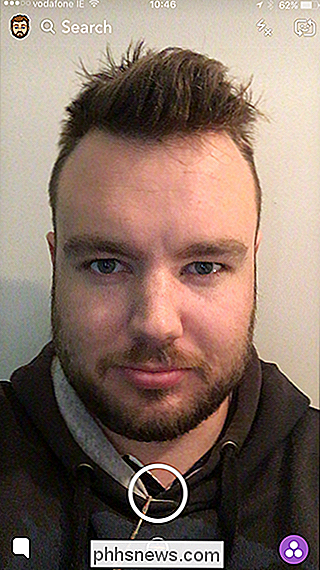
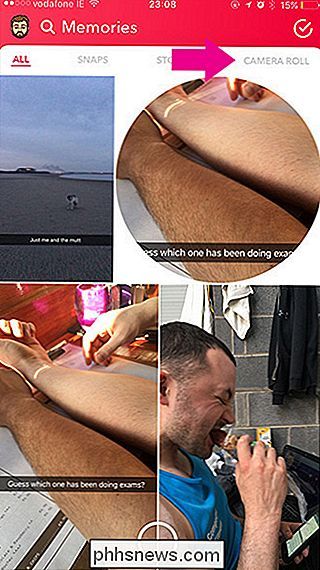
Su Android, potrebbe essere necessario toccare il piccolo cerchio sotto il pulsante dell'otturatore. Puoi farlo anche su iOS.
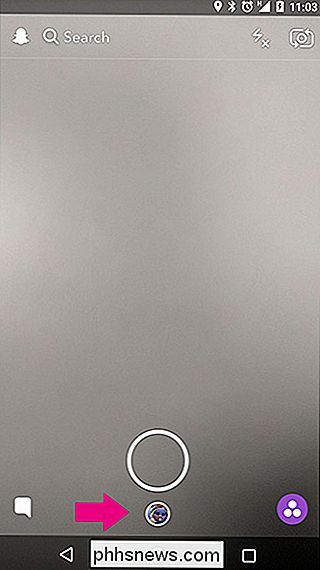
Nell'angolo in alto a destra, seleziona Rullino foto. Vedrai tutte le foto salvate sul telefono.
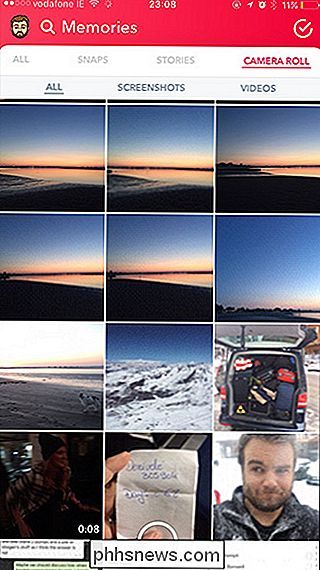
Seleziona la foto che desideri pubblicare.
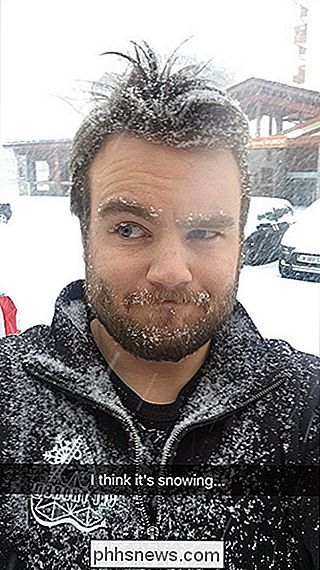
Scorri ancora verso l'alto per accedere alle opzioni Modifica e Invia.
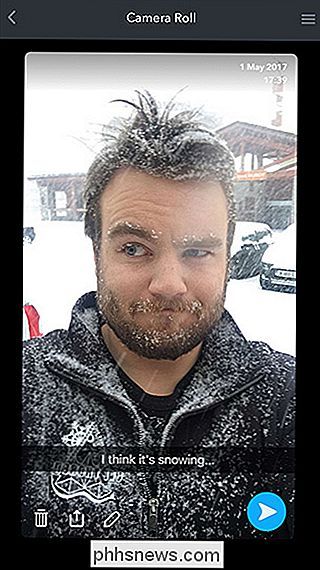
Tocca l'icona del cestino per eliminarlo, l'icona Matita per modificarla con gli abituali strumenti di Snapchat e l'icona Condividi per salvarla sul tuo telefono o condividerla con un'altra app. Quando sei pronto per inviarlo, tocca la freccia blu.
Per pubblicare Snapchat nella tua storia, seleziona La mia storia dall'elenco e tocca nuovamente la freccia blu. Puoi anche inviare la foto direttamente a uno dei tuoi contatti. Basta selezionarli dalla lista e inviare lo Snap.
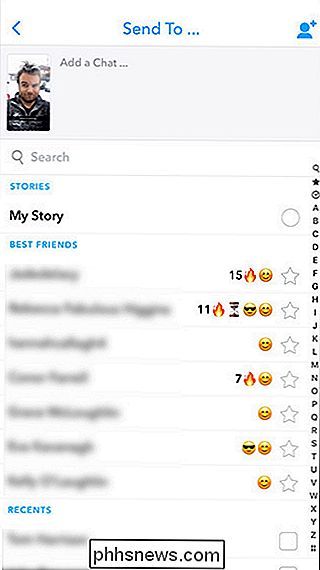
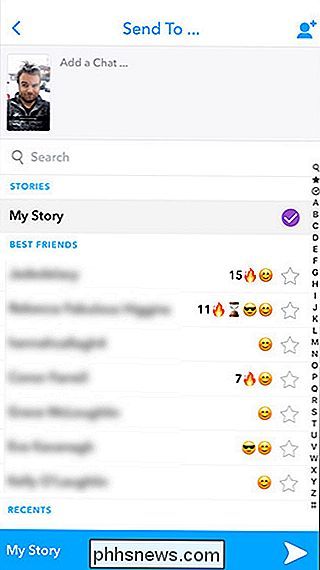
E con questo, hai postato una foto dal tuo telefono a Snapchat. Questo apre molte opzioni per condividere le foto che hai scattato in passato o con una fotocamera migliore.

Come verificare gli aggiornamenti di Windows
Per quanto fastidiosi possano essere, è importante mantenere aggiornato Windows ... basta chiedere alle vittime l'ultimo attacco ransomware. Se non hai utilizzato il PC per un po 'o vuoi solo essere sicuro di essere aggiornato con il software più recente, è facile controllarlo manualmente e assicurarlo in Windows.

HP ha appena installato crapware gonfiato per telemetria sul PC. Ecco come rimuoverlo
Per non essere superato da altri terribili produttori di PC, HP ha tranquillamente installato da remoto un servizio di telemetria noto come "HP Touchpoint Manager" sui suoi PC almeno dal 15 novembre, 2017. Sta rinviando i dati a HP, introducendo buchi di sicurezza e, in generale, bloccando i PC. Cosa fa HP Touchpoint Manager e perché probabilmente non lo vuoi CORRELATO: Come verificare se il tuo Computer portatile HP Conex Keylogger Il sito Web HP Touchpoint Manager afferma che questo servizio è uno strumento di gestione remota, "fornito come parte delle funzionalità di analisi e gestione proattiva di HP Service as a Service (DaaS)".



